Questa pagina descrive come esportare e importare le entità Firestore in modalità Datastore utilizzando il servizio di esportazione e importazione gestito. Il servizio di esportazione e importazione gestito è disponibile tramite la console Google Cloud , Google Cloud CLI e l'API Datastore Admin (REST, RPC).
Con il servizio di esportazione e importazione gestito, puoi recuperare i dati dall'eliminazione accidentale ed esportarli per l'elaborazione offline. Puoi esportare tutte le entità o solo tipi specifici di entità. Allo stesso modo, puoi importare tutti i dati di un'esportazione o solo tipi specifici. Quando utilizzi il servizio di esportazione e importazione gestito, tieni presente quanto segue:
Il servizio di esportazione utilizza letture a coerenza finale. Non puoi presumere che un'esportazione avvenga in un unico momento. L'esportazione potrebbe includere entità scritte dopo l'inizio dell'esportazione ed escludere entità scritte prima dell'inizio dell'esportazione.
Un'esportazione non contiene indici. Quando importi i dati, gli indici richiesti vengono ricreati automaticamente utilizzando le definizioni dell'indice corrente del database. Le impostazioni dell'indice dei valori delle proprietà per entità vengono esportate e rispettate durante l'importazione.
Le importazioni non assegnano nuovi ID alle entità. Le importazioni utilizzano gli ID esistenti al momento dell'esportazione e sovrascrivono qualsiasi entità esistente con lo stesso ID. Durante un'importazione, gli ID vengono riservati durante l'importazione delle entità. Questa funzionalità impedisce conflitti di ID con nuove entità se le scritture sono abilitate durante l'esecuzione di un'importazione.
Se un'entità nel tuo database non è interessata da un'importazione, rimarrà nel database dopo l'importazione.
I dati esportati da un database in modalità Datastore possono essere importati in un altro database in modalità Datastore, anche in un altro progetto.
Il servizio di esportazione e importazione gestito limita il numero di esportazioni e importazioni simultanee a 50 e consente un massimo di 20 richieste di esportazione e importazione al minuto per un progetto. Per ogni richiesta, il servizio limita a 100 il numero di combinazioni di filtri per entità.
L'output di un'esportazione gestita utilizza il formato log LevelDB.
Per importare solo un sottoinsieme di entità o per importare dati in BigQuery, devi specificare un filtro entità nell'esportazione.
Il nome file
.overall_export_metadatadeve corrispondere al nome della cartella principale:gs://BUCKET_NAME/OPTIONAL_NAMESPACE_PATH/PARENT_FOLDER_NAME/PARENT_FOLDER_NAME.overall_export_metadataSe sposti o copi i file di output di un'esportazione, mantieni
PARENT_FOLDER_NAME, i contenuti delle sottocartelle e il nome file.overall_export_metadatainvariati.
Prima di iniziare
Prima di poter utilizzare il servizio di esportazione e importazione gestite, devi completare le seguenti attività.
Abilita la fatturazione per il tuo progetto Google Cloud . Solo i progetti Google Cloud con la fatturazione abilitata possono utilizzare le funzionalità di esportazione e importazione.
Crea un bucket Cloud Storage nella stessa località del tuo database Firestore in modalità Datastore. Non puoi utilizzare un bucket Requester Pays per le operazioni di esportazione e importazione.
Assegna un ruolo IAM al tuo account utente che conceda l'autorizzazione
datastore.databases.export, se stai esportando dati, o l'autorizzazionedatastore.databases.import, se stai importando dati. Il ruoloDatastore Import Export Admin, ad esempio, concede entrambe le autorizzazioni.Se il bucket Cloud Storage si trova in un altro progetto, concedi all'agente di servizio Firestore l'accesso al bucket.
Configurare gcloud per il progetto
Se prevedi di utilizzare gcloud per avviare le operazioni di importazione ed esportazione,
configura gcloud e connettiti al tuo progetto in uno dei
seguenti modi:
Accedi a
gclouddalla console Google Cloud utilizzando Cloud Shell.Configura gcloud CLI in modo da utilizzare il progetto attuale:
gcloud config set project project-id
Autorizzazioni
Per eseguire le operazioni di esportazione e importazione, il tuo account utente e l'agente di servizio della modalità Datastore del tuo progetto richiedono le seguenti autorizzazioni di Identity and Access Management.
Autorizzazioni account utente
L'account utente o il account di servizio che avvia l'operazione
richiede le autorizzazioni IAM datastore.databases.export e datastore.databases.import. Se sei il proprietario del progetto, il tuo account dispone delle autorizzazioni richieste. In caso contrario, i seguenti ruoli IAM
concedono le autorizzazioni necessarie:
- Proprietario Datastore
- Amministratore importazione/esportazione Datastore
Puoi anche assegnare queste autorizzazioni con un ruolo personalizzato.
Il proprietario di un progetto può concedere uno di questi ruoli seguendo i passaggi descritti nella sezione Concedi l'accesso.
Autorizzazioni agente di servizio
Le operazioni di esportazione e importazione utilizzano un agente di servizio Firestore per autorizzare le operazioni di Cloud Storage. L'agente di servizio Firestore utilizza la seguente convenzione di denominazione:
- Agente di servizio Firestore
service-PROJECT_NUMBER@gcp-sa-firestore.iam.gserviceaccount.com
Per scoprire di più sugli agenti di servizio, consulta Agenti di servizio.
L'agente di servizio Firestore richiede l'accesso al bucket Cloud Storage utilizzato in un'operazione di esportazione o importazione. Se il bucket Cloud Storage si trova nello stesso progetto del database Firestore, l'agente di servizio Firestore può accedere al bucket per impostazione predefinita.
Se il bucket Cloud Storage si trova in un altro progetto, devi concedere all'agente di servizio Firestore l'accesso al bucket Cloud Storage.
Assegnare ruoli all'agente di servizio
Puoi utilizzare lo strumento a riga di comando gsutil per assegnare uno dei ruoli riportati di seguito. Ad esempio, per assegnare il ruolo Amministratore spazio di archiviazione all'agente di servizio Firestore, esegui questo comando:
gsutil iam ch serviceAccount:service-PROJECT_NUMBER@gcp-sa-firestore.iam.gserviceaccount.com:roles/storage.admin \ gs://[BUCKET_NAME]
Sostituisci PROJECT_NUMBER con il numero del progetto, che
viene utilizzato per denominare l'agente di servizio Firestore. Per visualizzare il nome dell'agente di servizio, vedi Visualizzare il nome dell'agente di servizio.
In alternativa, puoi assegnare questo ruolo utilizzando la console Google Cloud .
Visualizzare il nome dell'agente di servizio
Puoi visualizzare l'account utilizzato dalle operazioni di importazione ed esportazione per autorizzare le richieste dalla pagina Importa/Esporta della console Google Cloud . Puoi anche verificare se il tuo database utilizza l'agente di servizio Firestore o il account di servizio App Engine legacy.
-
Nella console Google Cloud , vai alla pagina Database.
-
Seleziona il database richiesto dall'elenco.
-
Nel menu di navigazione, fai clic su Importa/Esporta.
- Visualizza l'account di autorizzazione accanto all'etichetta I job di importazione/esportazione vengono eseguiti come.
Operazioni di esportazione
Per le operazioni di esportazione che coinvolgono un bucket in un altro progetto, modifica le autorizzazioni del bucket per assegnare uno dei seguenti ruoli di gestione delle identità e degli accessi all'agente di servizio della modalità Datastore del progetto che contiene il database in modalità Datastore:
- Amministratore Storage
- Proprietario (ruolo di base)
Puoi anche creare un ruolo personalizzato IAM con autorizzazioni leggermente diverse da quelle contenute nei ruoli elencati in precedenza:
storage.buckets.getstorage.objects.createstorage.objects.deletestorage.objects.list
Operazioni di importazione
Per le operazioni di importazione che coinvolgono un bucket Cloud Storage in un altro progetto, modifica le autorizzazioni del bucket per assegnare uno dei seguenti ruoli Cloud Storage all'agente di servizio della modalità Datastore del progetto che contiene il tuo database in modalità Datastore:
- Amministratore Storage
- Visualizzatore oggetti Storage e Storage Legacy Bucket Reader
Puoi anche creare un ruolo personalizzato IAM con le seguenti autorizzazioni:
storage.buckets.getstorage.objects.get
Avvio delle operazioni di importazione ed esportazione gestite
Questa sezione descrive come avviare un'operazione di esportazione o importazione gestita.
Esportare tutte le entità
Console
Nella console Google Cloud , vai alla pagina Database.
Seleziona il database richiesto dall'elenco.
- Nel menu di navigazione, fai clic su Importa/Esporta.
- Fai clic su Esporta.
- Imposta il campo Spazio dei nomi su
All Namespacese il campo Tipo suAll Kinds. - Sotto Destinazione, inserisci il nome del tuo bucket Cloud Storage.
- Fai clic su Esporta.
La console torna alla pagina Importa/Esporta. Un avviso segnala l'esito positivo o negativo della richiesta di esportazione gestita.
gcloud
Utilizza il comando gcloud firestore export per esportare tutte le entità nel database.
gcloud firestore export gs://bucket-name --async --database=DATABASE
dove bucket-name è il nome del tuo bucket Cloud Storage e un prefisso facoltativo, ad esempio
bucket-name/datastore-exports/export-name. Non puoi
riutilizzare lo stesso prefisso per un'altra operazione
di esportazione. Se non fornisci un prefisso del file, il servizio di esportazione gestito ne crea uno in base all'ora corrente.
Utilizza il flag [--async][async-flag] per impedire a gcloud di attendere
il completamento dell'operazione. Se ometti il flag --async, puoi digitare
Ctrl+c per interrompere l'attesa di un'operazione. L'operazione non verrà annullata.
Imposta il flag --database sul nome del database da cui vuoi esportare le entità. Per il database predefinito, utilizza --database='(default)'.
rest
Prima di utilizzare i dati della richiesta, apporta le seguenti sostituzioni:
- project-id: il tuo ID progetto
- bucket-name: il nome del bucket Cloud Storage
Metodo HTTP e URL:
POST https://datastore.googleapis.com/v1/projects/project-id:export
Corpo JSON della richiesta:
{
"outputUrlPrefix": "gs://bucket-name",
}
Per inviare la richiesta, espandi una di queste opzioni:
Dovresti ricevere una risposta JSON simile alla seguente:
{
"name": "projects/project-id/operations/operation-id",
"metadata": {
"@type": "type.googleapis.com/google.datastore.admin.v1.ExportEntitiesMetadata",
"common": {
"startTime": "2019-09-18T18:42:26.591949Z",
"operationType": "EXPORT_ENTITIES",
"state": "PROCESSING"
},
"entityFilter": {},
"outputUrlPrefix": "gs://bucket-name/2019-09-18T18:42:26_85726"
}
}
Esportare tipi o spazi dei nomi specifici
Per esportare un sottoinsieme specifico di tipi e/o spazi dei nomi, fornisci un filtro entità con valori per i tipi e gli ID spazio dei nomi. Ogni richiesta è limitata a 100 combinazioni di filtri per entità, dove ogni combinazione di tipo e spazio dei nomi filtrati viene conteggiata come un filtro separato ai fini di questo limite.
Console
Nella console puoi selezionare tutti i tipi o un tipo specifico. Allo stesso modo, puoi selezionare tutti gli spazi dei nomi o uno specifico.
Per specificare un elenco di spazi dei nomi e tipi da esportare, utilizza gcloud.
Nella console Google Cloud , vai alla pagina Database.
Seleziona il database richiesto dall'elenco.
Nel menu di navigazione, fai clic su Importa/Esporta.
Fai clic su Esporta.
Imposta il campo Spazio dei nomi su
All Namespaceso sul nome di uno dei tuoi spazi dei nomi.Imposta il campo Tipo su
All Kindso sul nome di un tipo.In Destinazione, inserisci il nome del tuo bucket Cloud Storage.
Fai clic su Esporta.
La console torna alla pagina Importa/Esporta. Un avviso segnala l'esito positivo o negativo della richiesta di esportazione gestita.
gcloud
gcloud firestore export --collection-ids="KIND1,KIND2" \ --namespaces="(default),NAMESPACE2" \ gs://bucket-name \ --async \ --database=DATABASE
dove bucket-name è il nome del tuo bucket Cloud Storage e un prefisso facoltativo, ad esempio
bucket-name/datastore-exports/export-name. Non puoi
riutilizzare lo stesso prefisso per un'altra operazione
di esportazione. Se non fornisci un prefisso del file, il servizio di esportazione gestito ne crea uno in base all'ora corrente.
Utilizza il flag [--async][async-flag] per impedire a gcloud di attendere
il completamento dell'operazione. Se ometti il flag --async, puoi digitare
Ctrl+c per interrompere l'attesa di un'operazione. L'operazione non verrà annullata.
Imposta il flag --database sul nome del database da cui vuoi esportare tipi o spazi dei nomi specifici. Per il database predefinito, utilizza --database='(default)'.
rest
Prima di utilizzare i dati della richiesta, apporta le seguenti sostituzioni:
- project-id: il tuo ID progetto
- bucket-name: il nome del bucket Cloud Storage
- kind: il tipo di entità
- namespace: l'ID spazio dei nomi (utilizza "" per l'ID spazio dei nomi predefinito)
Metodo HTTP e URL:
POST https://datastore.googleapis.com/v1/projects/project-id:export
Corpo JSON della richiesta:
{
"outputUrlPrefix": "gs://bucket-name",
"entityFilter": {
"kinds": ["kind"],
"namespaceIds": ["namespace"],
},
}
Per inviare la richiesta, espandi una di queste opzioni:
Dovresti ricevere una risposta JSON simile alla seguente:
{
"name": "projects/project-id/operations/operation-id",
"metadata": {
"@type": "type.googleapis.com/google.datastore.admin.v1.ExportEntitiesMetadata",
"common": {
"startTime": "2019-09-18T21:17:36.232704Z",
"operationType": "EXPORT_ENTITIES",
"state": "PROCESSING"
},
"entityFilter": {
"kinds": [
"Task"
],
"namespaceIds": [
""
]
},
"outputUrlPrefix": "gs://bucket-name/2019-09-18T21:17:36_82974"
}
}
File di metadati
Un'operazione di esportazione crea un file di metadati per ogni coppia tipo-spazio dei nomi
specificata. I file di metadati in genere vengono denominati
NAMESPACE_NAME_KIND_NAME.export_metadata. Tuttavia, se uno spazio dei nomi o un tipo
creerebbe un nome oggetto Cloud Storage non valido, il file verrà denominato
export[NUM].export_metadata.
I file di metadati sono buffer di protocollo e possono essere decodificati con il
compilatore di protocolli protoc.
Ad esempio, puoi decodificare un file di metadati per determinare lo spazio dei nomi
e i tipi contenuti nei file di esportazione:
protoc --decode_raw < export0.export_metadata
Importazione di tutte le entità
Console
Nella console Google Cloud , vai alla pagina Database.
Seleziona il database richiesto dall'elenco.
Nel menu di navigazione, fai clic su Importa/Esporta.
Fai clic su Importa.
Nel campo
File, fai clic su Sfoglia e seleziona un file.overall_export_metadata.Assicurati che il file
.overall_export_metadatanon venga spostato dalla posizione predefinita.Imposta il campo Spazio dei nomi su
All Namespacese il campo Tipo suAll Kinds.Fai clic su Importa.
La console torna alla pagina Importa/Esporta. Un avviso segnala l'esito positivo o negativo della richiesta di importazione gestita.
gcloud
Utilizza il comando gcloud firestore import per importare tutte le entità esportate in precedenza con il servizio di esportazione gestito.
gcloud firestore import gs://bucket-name/file-path/file-name.overall_export_metadata \ --async \ --database=DATABASE
dove bucket-name/file-path/file-name è il percorso del tuo file
overall_export_metadata all'interno del bucket Cloud Storage.
Utilizza il flag [--async][async-flag] per impedire a gcloud di attendere
il completamento dell'operazione. Se ometti il flag --async, puoi digitare
Ctrl+c per interrompere l'attesa di un'operazione. L'operazione non verrà annullata.
Imposta il flag --database sul nome del database in cui vuoi importare tutte le entità. Per il database predefinito, utilizza --database='(default)'.
rest
Prima di utilizzare i dati della richiesta, apporta le seguenti sostituzioni:
- project-id: il tuo ID progetto
- bucket-name: il nome del bucket Cloud Storage
- object-name: il nome dell'oggetto Cloud Storage (ad esempio,
2017-05-25T23:54:39_76544/2017-05-25T23:54:39_76544.overall_export_metadata
Metodo HTTP e URL:
POST https://datastore.googleapis.com/v1/projects/project-id:import
Corpo JSON della richiesta:
{
"inputUrl": "gs://bucket-name/object-name",
}
Per inviare la richiesta, espandi una di queste opzioni:
Dovresti ricevere una risposta JSON simile alla seguente:
{
"name": "projects/project-id/operations/operation-id",
"metadata": {
"@type": "type.googleapis.com/google.datastore.admin.v1.ImportEntitiesMetadata",
"common": {
"startTime": "2019-09-18T21:25:02.863621Z",
"operationType": "IMPORT_ENTITIES",
"state": "PROCESSING"
},
"entityFilter": {},
"inputUrl": "gs://bucket-name/2019-09-18T18:42:26_85726/2019-09-18T18:42:26_85726.overall_export_metadata"
}
}
Individuare il file overall_export_metadata
Puoi determinare il valore da utilizzare per la posizione di importazione utilizzando il browser Cloud Storage nella console Google Cloud :
Puoi anche elencare e descrivere le operazioni
completate. Il campo outputURL mostra il nome del file overall_export_metadata:
"outputUrl": "gs://bucket-name/2017-05-25T23:54:39_76544/2017-05-25T23:54:39_76544.overall_export_metadata",
Importare tipi o spazi dei nomi specifici
Per importare un sottoinsieme specifico di tipi e/o spazi dei nomi, fornisci un filtro entità con valori per i tipi e gli ID spazio dei nomi.
Puoi specificare tipi e spazi dei nomi solo se i file di esportazione sono stati creati con un filtro delle entità. Non puoi importare un sottoinsieme di tipi e spazi dei nomi da un'esportazione di tutte le entità.
Console
Nella console puoi selezionare tutti i tipi o un tipo specifico. Allo stesso modo, puoi selezionare tutti gli spazi dei nomi o uno specifico.
Per specificare un elenco di spazi dei nomi e tipi da importare, utilizza gcloud.
Nella console Google Cloud , vai alla pagina Database.
Seleziona il database richiesto dall'elenco.
Nel menu di navigazione, fai clic su Importa/Esporta.
Fai clic su Importa.
Nel campo
File, fai clic su Sfoglia e seleziona un file.overall_export_metadata.Assicurati di importare il file
.overall_export_metadatae non un file.export_metadata.Imposta il campo Spazio dei nomi su
All Namespaceso su uno spazio dei nomi specifico.Imposta il campo Tipo su
All Kindso su un tipo specifico.Fai clic su Importa.
La console torna alla pagina Importa/Esporta. Un avviso segnala l'esito positivo o negativo della richiesta di importazione gestita.
gcloud
gcloud firestore import --collection-ids="KIND1,KIND2" \ --namespaces="(default),NAMESPACE2" \ gs://bucket-name/file-path/file-nameoverall_export_metadata \ --async \ --database=DATABASE
dove bucket-name/file-path/file-name è il percorso del tuo file
overall_export_metadata all'interno del bucket Cloud Storage.
Utilizza il flag [--async][async-flag] per impedire a gcloud di attendere
il completamento dell'operazione. Se ometti il flag --async, puoi digitare
Ctrl+c per interrompere l'attesa di un'operazione. L'operazione non verrà annullata.
Imposta il flag --database sul nome del database in cui vuoi importare i tipi o gli spazi dei nomi specifici. Per il database predefinito, utilizza --database='(default)'.
rest
Prima di utilizzare i dati della richiesta, apporta le seguenti sostituzioni:
- project-id: il tuo ID progetto
- bucket-name: il nome del bucket Cloud Storage
- object-name: il nome dell'oggetto Cloud Storage (ad esempio,
2017-05-25T23:54:39_76544/2017-05-25T23:54:39_76544.overall_export_metadata - kind: il tipo di entità
- namespace: l'ID spazio dei nomi (utilizza "" per l'ID spazio dei nomi predefinito)
Metodo HTTP e URL:
POST https://datastore.googleapis.com/v1/projects/project-id:import
Corpo JSON della richiesta:
{
"inputUrl": "gs://bucket-name/object-name",
"entityFilter": {
"kinds": ["kind"],
"namespaceIds": ["namespace"],
},
}
Per inviare la richiesta, espandi una di queste opzioni:
Dovresti ricevere una risposta JSON simile alla seguente:
{
"name": "projects/project-id/operations/operation-id",
"metadata": {
"@type": "type.googleapis.com/google.datastore.admin.v1.ImportEntitiesMetadata",
"common": {
"startTime": "2019-09-18T21:51:02.830608Z",
"operationType": "IMPORT_ENTITIES",
"state": "PROCESSING"
},
"entityFilter": {
"kinds": [
"Task"
],
"namespaceIds": [
""
]
},
"inputUrl": "gs://bucket-name/2019-09-18T21:49:25_96833/2019-09-18T21:49:25_96833.overall_export_metadata"
}
}
Esportare e importare dai dati PITR
Puoi esportare il database in Cloud Storage dai [dati PITR][pitr].
Puoi esportare i dati PITR in cui il timestamp è un timestamp di un minuto intero negli ultimi sette giorni, ma non prima del giorno earliestVersionTime. Se i dati non
esistono più al timestamp specificato, l'operazione di esportazione non va a buon fine.
L'operazione di esportazione PITR supporta tutti i filtri, inclusa l'esportazione di tutti i documenti e di raccolte specifiche.
Tieni presente quanto segue prima di esportare i dati PITR:
- Specifica il timestamp nel
formato RFC 3339. Ad esempio,
2023-05-26T10:20:00.00Z. - Assicurati che il timestamp specificato sia un timestamp di un minuto intero
negli ultimi sette giorni, ma non precedente al
earliestVersionTime. Se i dati non esistono più al timestamp specificato, viene generato un errore. - L'esportazione PITR non andata a buon fine non comporta alcun addebito.
Console
-
Nella console Google Cloud , vai alla pagina Database.
Vai a Database - Seleziona un database dall'elenco.
- Nel menu di navigazione, fai clic su Importa/Esporta.
- Fai clic su Esporta.
- Scegli uno spazio dei nomi da esportare
- Seleziona i tipi da esportare.
Nella sezione Scegli lo stato del database da esportare, seleziona Esporta da un momento precedente.
Seleziona un orario dello snapshot da utilizzare per l'esportazione
- Nella sezione Destinazione, inserisci il nome di un bucket Cloud Storage o utilizza il pulsante Sfoglia per selezionare un bucket.
-
Fai clic su Esporta.
La console torna alla pagina Importa/Esporta. Se l'operazione viene avviata correttamente, la pagina aggiunge una voce alla pagina delle importazioni ed esportazioni recenti. In caso di errore, la pagina mostra un messaggio di errore.
gcloud
Puoi esportare il database in Cloud Storage dai dati PITR utilizzando il comando gcloud firestore export.
L'operazione di esportazione PITR supporta tutti i filtri, inclusa l'esportazione di tutte le entità e l'esportazione di tipi o spazi dei nomi specifici.
Esporta il database, specificando il parametro snapshot-time in un timestamp di ripristino. Esegui questo comando per esportare il database nel bucket.
gcloud firestore export gs://[BUCKET_NAME_PATH] \ --snapshot-time=[PITR_TIMESTAMP] \ --collection-ids=[COLLECTION_IDS] \ --namespace-ids=[NAMESPACE_IDS]
Dove PITR_TIMESTAMP è un timestamp PITR con granularità al minuto, ad esempio 2023-05-26T10:20:00.00Z.
Importare le trasformazioni
Quando importi entità da un altro progetto, tieni presente che le chiavi delle entità includono l'ID progetto. Un'operazione di importazione aggiorna le chiavi delle entità e le proprietà di riferimento delle chiavi nei dati di importazione con l'ID progetto del progetto di destinazione. Se questo aggiornamento aumenta le dimensioni delle entità, può causare errori "L'entità è troppo grande" o "Le voci dell'indice sono troppo grandi" per le operazioni di importazione.
Per evitare entrambi gli errori, importa in un progetto di destinazione con un ID progetto più breve. Ciò non influisce sulle operazioni di importazione con i dati dello stesso progetto.
Gestione di operazioni a lunga esecuzione
Le operazioni di importazione ed esportazione gestite sono operazioni a lunga esecuzione. Il completamento di queste chiamate al metodo può richiedere molto tempo.
Dopo aver avviato un'operazione di esportazione o importazione, la modalità Datastore assegna all'operazione un nome univoco. Puoi utilizzare il nome dell'operazione per eliminarla, annullarla o controllarne lo stato.
I nomi delle operazioni hanno il prefisso projects/[PROJECT_ID]/databases/(default)/operations/,
ad esempio:
projects/project-id/databases/(default)/operations/ASA1MTAwNDQxNAgadGx1YWZlZAcSeWx0aGdpbi1zYm9qLW5pbWRhEgopEg
Puoi omettere il prefisso quando specifichi un nome di operazione per
i comandi gcloud.
Elenco di tutte le operazioni a lunga esecuzione
Puoi visualizzare le operazioni in corso e completate di recente nei seguenti modi. Le operazioni vengono elencate per alcuni giorni dopo il completamento:
Console
Puoi visualizzare un elenco delle operazioni di lunga durata nella pagina Importa/Esporta della console Google Cloud .
Nella console Google Cloud , vai alla pagina Database.
Seleziona il database richiesto dall'elenco.
Nel menu di navigazione, fai clic su Importa/Esporta.
gcloud
Per elencare le operazioni di lunga durata, utilizza il comando gcloud datastore operations list.
gcloud datastore operations list
Ad esempio, un'operazione di esportazione completata di recente mostra le seguenti informazioni:
{
"operations": [
{
"name": "projects/project-id/operations/ASAyMDAwOTEzBxp0bHVhZmVkBxJsYXJ0bmVjc3Utc2Jvai1uaW1kYRQKKhI",
"metadata": {
"@type": "type.googleapis.com/google.datastore.admin.v1.ExportEntitiesMetadata",
"common": {
"startTime": "2017-12-05T23:01:39.583780Z",
"endTime": "2017-12-05T23:54:58.474750Z",
"operationType": "EXPORT_ENTITIES"
},
"progressEntities": {
"workCompleted": "21933027",
"workEstimated": "21898182"
},
"progressBytes": {
"workCompleted": "12421451292",
"workEstimated": "9759724245"
},
"entityFilter": {
"namespaceIds": [
""
]
},
"outputUrlPrefix": "gs://bucket-name"
},
"done": true,
"response": {
"@type": "type.googleapis.com/google.datastore.admin.v1.ExportEntitiesResponse",
"outputUrl": "gs://bucket-name/2017-05-25T23:54:39_76544/2017-05-25T23:54:39_76544.overall_export_metadata"
}
}
]
}
rest
Prima di utilizzare i dati della richiesta, apporta le seguenti sostituzioni:
- project-id: il tuo ID progetto
Metodo HTTP e URL:
GET https://datastore.googleapis.com/v1/projects/project-id/operations
Per inviare la richiesta, espandi una di queste opzioni:
Consulta le informazioni sulla risposta di seguito.
Ad esempio, un'operazione di esportazione completata di recente mostra le seguenti informazioni:
{
"operations": [
{
"name": "projects/project-id/operations/ASAyMDAwOTEzBxp0bHVhZmVkBxJsYXJ0bmVjc3Utc2Jvai1uaW1kYRQKKhI",
"metadata": {
"@type": "type.googleapis.com/google.datastore.admin.v1.ExportEntitiesMetadata",
"common": {
"startTime": "2017-12-05T23:01:39.583780Z",
"endTime": "2017-12-05T23:54:58.474750Z",
"operationType": "EXPORT_ENTITIES"
},
"progressEntities": {
"workCompleted": "21933027",
"workEstimated": "21898182"
},
"progressBytes": {
"workCompleted": "12421451292",
"workEstimated": "9759724245"
},
"entityFilter": {
"namespaceIds": [
""
]
},
"outputUrlPrefix": "gs://bucket-name"
},
"done": true,
"response": {
"@type": "type.googleapis.com/google.datastore.admin.v1.ExportEntitiesResponse",
"outputUrl": "gs://bucket-name/2017-05-25T23:54:39_76544/2017-05-25T23:54:39_76544.overall_export_metadata"
}
}
]
}
Controlla lo stato dell'operazione
Per visualizzare lo stato di un'operazione a lunga esecuzione:
Console
Puoi visualizzare un elenco delle operazioni di esportazione e importazione più recenti nella pagina Importa/Esporta della console Google Cloud .
Nella console Google Cloud , vai alla pagina Database.
Seleziona il database richiesto dall'elenco.
Nel menu di navigazione, fai clic su Importa/Esporta.
gcloud
Utilizza il comando operations describe per visualizzare lo stato
di un'operazione a lunga esecuzione.
gcloud datastore operations describe operation-name
rest
Prima di utilizzare i dati della richiesta, apporta le seguenti sostituzioni:
- project-id: il tuo ID progetto
- operation-name: il nome dell'operazione
Metodo HTTP e URL:
GET https://datastore.googleapis.com/v1/projects/project-id/operations/operation-name
Per inviare la richiesta, espandi una di queste opzioni:
Dovresti ricevere una risposta JSON simile alla seguente:
{
"name": "projects/project-id/operations/ASA3ODAwMzQxNjIyChp0bHVhZmVkBxJsYXJ0bmVjc3Utc2Jvai1uaW1kYRQKLRI",
"metadata": {
"@type": "type.googleapis.com/google.datastore.admin.v1.ExportEntitiesMetadata",
"common": {
"startTime": "2019-10-08T20:07:28.105236Z",
"endTime": "2019-10-08T20:07:36.310653Z",
"operationType": "EXPORT_ENTITIES",
"state": "SUCCESSFUL"
},
"progressEntities": {
"workCompleted": "21",
"workEstimated": "21"
},
"progressBytes": {
"workCompleted": "2272",
"workEstimated": "2065"
},
"entityFilter": {},
"outputUrlPrefix": "gs://bucket-name/2019-10-08T20:07:28_28481"
},
"done": true,
"response": {
"@type": "type.googleapis.com/google.datastore.admin.v1.ExportEntitiesResponse",
"outputUrl": "gs://bucket-name/2019-10-08T20:07:28_28481/2019-10-08T20:07:28_28481.overall_export_metadata"
}
}
Stima del tempo di completamento
Mentre l'operazione è in esecuzione, visualizza il valore del campo state
per lo stato complessivo dell'operazione.
Una richiesta dello stato di un'operazione a lunga esecuzione restituisce le metriche
workEstimated e workCompleted. Ciascuna di queste metriche viene restituita sia in
numero di byte sia in numero di entità:
workEstimatedmostra il numero totale stimato di byte e documenti che un'operazione elaborerà. La modalità Datastore potrebbe omettere questa metrica se non può fare una stima.workCompletedmostra il numero di byte e documenti elaborati finora. Al termine dell'operazione, il valore mostra il numero totale di byte e documenti effettivamente elaborati, che potrebbe essere superiore al valore diworkEstimated.
Dividi workCompleted per workEstimated per una stima approssimativa dei progressi. Questa
stima potrebbe non essere precisa perché dipende dalla raccolta
ritardata delle statistiche.
Ad esempio, ecco lo stato di avanzamento di un'operazione di esportazione:
{
"operations": [
{
"name": "projects/project-id/operations/ASAyMDAwOTEzBxp0bHVhZmVkBxJsYXJ0bmVjc3Utc2Jvai1uaW1kYRQKKhI",
"metadata": {
"@type": "type.googleapis.com/google.datastore.admin.v1.ExportEntitiesMetadata",
...
"progressEntities": {
"workCompleted": "1",
"workEstimated": "3"
},
"progressBytes": {
"workCompleted": "85",
"workEstimated": "257"
},
...
Al termine di un'operazione, la descrizione dell'operazione contiene "done":
true. Visualizza il valore del campo state per
il risultato dell'operazione. Se il campo done non è impostato nella risposta,
il suo valore è false. Non fare affidamento sull'esistenza del valore done
per le operazioni in corso.
Annullare un'operazione
Console
Puoi annullare un'operazione di esportazione o importazione in esecuzione nella pagina Importa/Esporta della console Google Cloud .
Nella console Google Cloud , vai alla pagina Database.
Seleziona il database richiesto dall'elenco.
Nel menu di navigazione, fai clic su Importa/Esporta.
Nella tabella Importazioni ed esportazioni recenti, le operazioni attualmente in esecuzione includono un pulsante Annulla nella colonna Completato. Fai clic sul pulsante Annulla per interrompere l'operazione. Il pulsante cambia in un messaggio Annullamento in corso e poi in Annullato quando l'operazione si interrompe completamente.

gcloud
Utilizza il comando operations cancel per interrompere un'operazione in corso:
gcloud datastore operations cancel operation-name
L'annullamento di un'operazione in esecuzione non la annulla. Un'operazione di esportazione annullata lascia i documenti già esportati in Cloud Storage, mentre un'operazione di importazione annullata lascia inalterati gli aggiornamenti già apportati al database. Non puoi importare un'esportazione completata parzialmente.
Elimina un'operazione
gcloud
Utilizza il comando operations delete per rimuovere un'operazione dall'elenco delle operazioni recenti. Questo comando non elimina i file di esportazione da Cloud Storage.
gcloud datastore operations delete operation-name
Fatturazione e prezzi per importazioni ed esportazioni gestite
Devi abilitare la fatturazione per il tuo progetto Google Cloud prima di utilizzare il servizio di importazione ed esportazione gestito. Le operazioni di esportazione e importazione contribuiscono ai costi di Google Cloud nei seguenti modi:
- Le letture e le scritture di entità eseguite dalle operazioni di esportazione e importazione vengono conteggiate ai fini dei costi di Firestore in modalità Datastore. Le operazioni di esportazione comportano un'operazione di lettura per entità esportata. Le operazioni di importazione comportano un'operazione di scrittura per ogni entità importata.
- I file di output archiviati in Cloud Storage vengono conteggiati ai fini dei costi di archiviazione dei dati di Cloud Storage.
Le operazioni di esportazione o importazione non attiveranno avvisi relativi al Google Cloud budget fino al completamento. Analogamente, le letture e le scritture eseguite durante un'operazione di esportazione o importazione vengono applicate alla quota giornaliera al termine dell'operazione.
Visualizzare i costi di esportazione e importazione
Le operazioni di esportazione e importazione applicano l'etichetta goog-firestoremanaged:exportimport
alle operazioni fatturate. Nella pagina Report di fatturazione Cloud,
puoi utilizzare questa etichetta per visualizzare i costi relativi alle operazioni di importazione ed esportazione:
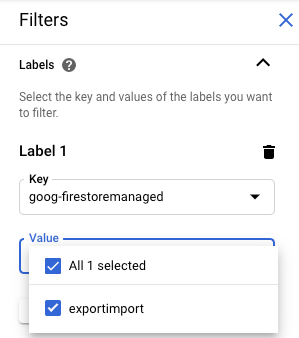
Differenze rispetto ai backup di Datastore Admin
Se in precedenza hai utilizzato la console di amministrazione Datastore per i backup, devi tenere presente le seguenti differenze:
Le esportazioni create da un'esportazione gestita non vengono visualizzate nella Console di amministrazione Datastore. Le esportazioni e le importazioni gestite sono un nuovo servizio che non condivide i dati con la funzionalità di backup e ripristino di App Engine, che viene amministrata tramite la console Google Cloud .
Il servizio di esportazione e importazione gestito non supporta gli stessi metadati del backup di Datastore Admin e non memorizza lo stato di avanzamento nel database. Per informazioni sul controllo dell'avanzamento delle operazioni di esportazione e importazione, vedi Gestione di operazioni a lunga esecuzione.
Non puoi visualizzare i log di servizio delle operazioni di importazione ed esportazione gestite.
Il servizio di importazione gestito è compatibile con le versioni precedenti dei file di backup di Datastore Admin. Puoi importare un file di backup di Datastore Admin utilizzando il servizio di importazione gestito, ma non puoi importare l'output di un'esportazione gestita utilizzando la console Datastore Admin.
Importazione in BigQuery
Per importare i dati da un'esportazione gestita in BigQuery, consulta Caricamento dei dati del servizio di esportazione Datastore.
I dati esportati senza specificare un filtro entità non possono essere caricati in BigQuery. Se vuoi importare dati in BigQuery, la richiesta di esportazione deve includere uno o più nomi di tipi nel filtro delle entità.
Limite di colonne BigQuery
BigQuery impone un limite di 10.000 colonne per tabella. Le operazioni di esportazione generano uno schema di tabella BigQuery per ogni tipo. In questo schema, ogni proprietà univoca all'interno delle entità di un tipo diventa una colonna dello schema.
Se lo schema BigQuery di un tipo supera le 10.000 colonne, l'operazione di esportazione tenta di rimanere al di sotto del limite di colonne trattando le entità incorporate come blob. Se questa conversione porta il numero di colonne nello schema sotto 10.000, puoi caricare i dati in BigQuery, ma non puoi eseguire query sulle proprietà all'interno delle entità incorporate. Se il numero di colonne supera ancora 10.000, l'operazione di esportazione non genera uno schema BigQuery per il tipo e non puoi caricare i relativi dati in BigQuery.
Migrazione dell'agente di servizio
Firestore utilizza un agente di servizio Firestore per autorizzare le operazioni di importazione ed esportazione anziché utilizzare il account di servizio App Engine. L'agente di servizio e il service account utilizzano le seguenti convenzioni di denominazione:
- Agente di servizio Firestore
service-PROJECT_NUMBER@gcp-sa-firestore.iam.gserviceaccount.com
In precedenza, Firestore utilizzava l'account di servizio predefinito di App Engine anziché l'agente di servizio Firestore. Se il tuo database utilizza ancora l'account di servizio App Engine per importare o esportare dati, ti consigliamo di seguire le istruzioni riportate in questa sezione per eseguire la migrazione all'utilizzo dell'agente di servizio Firestore.
- Service account App Engine
PROJECT_ID@appspot.gserviceaccount.com
L'agente di servizio Firestore è preferibile perché è specifico per Firestore. Il account di servizio App Engine è condiviso da più di un servizio.
Visualizza account di autorizzazione
Puoi visualizzare l'account utilizzato dalle operazioni di importazione ed esportazione per autorizzare le richieste dalla pagina Importa/Esporta della console Google Cloud . Puoi anche verificare se il tuo database utilizza già l'agente di servizio Firestore.
-
Nella console Google Cloud , vai alla pagina Database.
- Seleziona il database richiesto dall'elenco.
-
Nel menu di navigazione, fai clic su Importa/Esporta.
- Visualizza l'account di autorizzazione accanto all'etichetta I job di importazione/esportazione vengono eseguiti come.
Se il progetto non utilizza l'agente di servizio Firestore, puoi eseguire la migrazione all'agente di servizio Firestore utilizzando una di queste tecniche:
- Esegui la migrazione di un progetto controllando e aggiornando le autorizzazioni del bucket Cloud Storage (consigliato).
- Aggiungi un vincolo di policy a livello di organizzazione che influisce su tutti i progetti all'interno dell'organizzazione.
La prima di queste tecniche è preferibile perché limita l'ambito dell'effetto a un singolo progetto in modalità Datastore. La seconda tecnica non è preferibile perché non esegue la migrazione delle autorizzazioni del bucket Cloud Storage esistente. Tuttavia, offre la conformità alla sicurezza a livello di organizzazione.
Esegui la migrazione controllando e aggiornando le autorizzazioni del bucket Cloud Storage
La procedura di migrazione prevede due passaggi:
- Aggiorna le autorizzazioni del bucket Cloud Storage. Per maggiori dettagli, consulta la sezione seguente.
- Conferma la migrazione all'agente di servizio Firestore.
Autorizzazioni del bucket dell'agente di servizio
Per qualsiasi operazione di esportazione o importazione che utilizza un bucket Cloud Storage in un altro progetto, devi concedere all'agente di servizio Firestore le autorizzazioni per quel bucket. Ad esempio, le operazioni che spostano i dati in un altro progetto devono accedere a un bucket in quell'altro progetto. In caso contrario, queste operazioni non riescono dopo la migrazione all'agente di servizio Firestore.
I flussi di lavoro di importazione ed esportazione che rimangono all'interno dello stesso progetto non richiedono modifiche alle autorizzazioni. Per impostazione predefinita, l'agente di servizio Firestore può accedere ai bucket nello stesso progetto.
Aggiorna le autorizzazioni per i bucket Cloud Storage di altri progetti per concedere l'accesso all'agente di servizio service-PROJECT_NUMBER@gcp-sa-firestore.iam.gserviceaccount.com. Concedi all'agente di servizio il ruolo Firestore Service Agent.
Il ruolo Firestore Service Agent concede autorizzazioni di lettura e scrittura per un bucket Cloud Storage. Se devi concedere solo autorizzazioni di lettura o scrittura, utilizza un ruolo personalizzato.
Il processo di migrazione descritto nella sezione seguente ti aiuta a identificare i bucket Cloud Storage che potrebbero richiedere aggiornamenti delle autorizzazioni.
Esegui la migrazione di un progetto all'agente di servizio Firestore
Completa i seguenti passaggi per eseguire la migrazione dall'account di servizio App Engine all'agente di servizio Firestore. Una volta completata, la migrazione non può essere annullata.
-
Nella console Google Cloud , vai alla pagina Database.
- Seleziona il database richiesto dall'elenco.
-
Nel menu di navigazione, fai clic su Importa/Esporta.
-
Se la migrazione al service agent Firestore non è ancora stata eseguita, viene visualizzato un banner che descrive la migrazione e un pulsante Controlla stato bucket. Il passaggio successivo ti aiuta a identificare e correggere i potenziali errori di autorizzazione.
Fai clic su Controlla stato bucket.
Viene visualizzato un menu con l'opzione per completare la migrazione e un elenco di bucket Cloud Storage. Potrebbero essere necessari alcuni minuti prima che l'elenco venga caricato completamente.
Questo elenco include i bucket utilizzati di recente nelle operazioni di importazione ed esportazione, ma che al momento non concedono le autorizzazioni di lettura e scrittura all'agente di servizio della modalità Datastore.
- Prendi nota del nome del principal dell'agente di servizio in modalità Datastore del tuo progetto. Il nome dell'agente di servizio viene visualizzato sotto l'etichetta L'agente di servizio a cui concedere l'accesso.
-
Per ogni bucket nell'elenco che utilizzerai per le future operazioni di importazione o esportazione, completa i seguenti passaggi:
-
Nella riga della tabella di questo bucket, fai clic su Correggi. Si apre la pagina delle autorizzazioni del bucket in una nuova scheda.
- Fai clic su Aggiungi.
- Nel campo Nuove entità, inserisci il nome del tuo service agent Firestore.
- Nel campo Seleziona un ruolo, seleziona Service Agents > Firestore Service Agent.
- Fai clic su Salva.
- Torna alla scheda con la pagina Importa/Esporta della modalità Datastore.
- Ripeti questi passaggi per gli altri bucket dell'elenco. Assicurati di visualizzare tutte le pagine dell'elenco.
-
-
Fai clic su Esegui la migrazione all'agente di servizio Firestore. Se hai ancora bucket con controlli delle autorizzazioni non riusciti, devi confermare la migrazione facendo clic su Migra.
Un avviso ti informa al termine della migrazione. La migrazione non può essere annullata.
Visualizzare lo stato della migrazione
Per verificare lo stato della migrazione del progetto:
-
Nella console Google Cloud , vai alla pagina Database.
- Seleziona il database richiesto dall'elenco.
-
Nel menu di navigazione, fai clic su Importa/Esporta.
-
Cerca il principal accanto all'etichetta I job di importazione/esportazione vengono eseguiti come.
Se l'entità è
service-PROJECT_NUMBER@gcp-sa-firestore.iam.gserviceaccount.com, la migrazione del tuo progetto all'agente di servizio Firestore è già stata eseguita. La migrazione non può essere annullata.Se il progetto non è stato migrato, nella parte superiore della pagina viene visualizzato un banner con un pulsante Controlla stato bucket. Per completare la migrazione, vedi Eseguire la migrazione all'agente di servizio Firestore.
Aggiungere un vincolo dei criteri a livello di organizzazione
-
Imposta il seguente vincolo nella policy della tua organizzazione:
Richiede l'agente di servizio Firestore per l'importazione/esportazione (
firestore.requireP4SAforImportExport).Questo vincolo richiede che le operazioni di importazione ed esportazione utilizzino l'agente di servizio Firestore per autorizzare le richieste. Per impostare questo vincolo, consulta la sezione Creazione e gestione delle policy dell'organizzazione .
L'applicazione di questo vincolo di policy dell'organizzazione non concede automaticamente le autorizzazioni appropriate per il bucket Cloud Storage per l'agente di servizio Firestore.
Se il vincolo crea errori di autorizzazione per qualsiasi flusso di lavoro di importazione o esportazione, puoi disattivarlo per tornare a utilizzare l'account di servizio predefinito. Dopo aver controllato e aggiornato le autorizzazioni del bucket Cloud Storage, puoi riattivare il vincolo.

